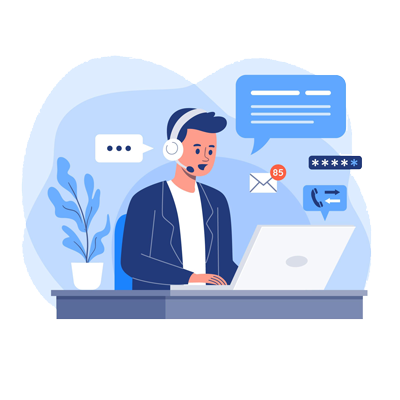IPTV est un acronyme anglais qui signifie Internet Protocol Television. Il prend en compte un mode particulier de consommation de la télévision qui se fait par le biais d’un réseau internet. Il s’oppose à la télévision classique qui est alimentée par les satellites.
De nombreuses applications servent à diffuser des chaînes de télévision IPTV. Certaines sont gratuites tandis que d’autres sont payantes. Ces programmes peuvent également être utilisés avec différents supports électroniques (ordinateur, tablette, etc.).
Un Smart IPTV Samsung est également adapté pour la diffusion de chaînes IPTV. Elle offre en effet des atouts considérables. Découvrez la procédure à suivre pour installer et configurer une telle télévision !
Table des matières
Qu’est-ce que Smart IPTV ?
Smart IPTV est encore connue sous l’acronyme SIPTV. C’est un lecteur IPTV avec Electronic Program Guide (EPG). Ce lecteur donne la possibilité d’accéder en toute aisance à toutes les chaînes IPTV de son choix. En outre, Smart IPTV ne dispose pas de chaîne de TV propre.
Un utilisateur de cette solution doit donc ajouter ses chaînes favorites à travers un abonnement IPTV. Il est primordial de faire cette nuance. Cependant, avant d’ajouter ses chaînes favorites à l’application, il est primordial de disposer du bon matériel électronique et d’installer le SIPTV.
Les appareils pris en charge par Smart IPTV
Smart IPTV n’est pas une application Android seulement compatible avec du matériel informatique. Elle est aussi accessible à de nombreuses plateformes de Smart TV. On peut notamment l’avoir sur :
- Androïde TV ;
- Amazon Fire TV ;
- Samsung Smart TV ;
- LG Smart TV, etc.
Avec l’un de ces appareils, il est possible d’accéder facilement à SIPTV. Toutefois, avec certains d’entre eux, l’application n’est pas directement dans les boutiques d’applications usuelles. Dans ces cas, il faut directement procéder au téléchargement sur le site officiel de la marque de l’appareil.

L’installation et la configuration de Smart IPTV peuvent être aussi simples que l’installation d’une application sur son smartphone. Dans d’autres cas, elles sont un peu plus complexes. Avec Smart IPTV Samsung, il n’y a pas de contrainte particulière. Un processus simple permet de profiter efficacement de cette solution.
Quelle est la procédure à suivre pour installer Smart IPTV sur Smart TV Samsung ?
L’installation et la configuration de Smart IPTV sur Smart TV Samsung sont assez simples. Pour commencer, allumez le téléviseur et assurez-vous qu’il est connecté à internet. Avec la télécommande, cliquez sur le Smart Hub. Il s’agit du bouton de différentes couleurs au milieu. Sélectionnez ensuite « Mes programmes ».
Avec les directions sur la télécommande, il faut se diriger sur « Mes applications » et sélectionner Samsung Apps en validant avec le bouton situé au milieu des flèches. Dans la catégorie « Plus aimées », on y retrouve l’application Smart IPTV. Il faut alors sélectionner le logiciel et lancer le téléchargement.
L’installation se fait aussitôt après le téléchargement et il faut effectuer des opérations supplémentaires pour accéder aux chaînes IPTV. Il faut passer à l’abonnement qui coûte 5,49 euros. Se faisant une seule fois, cette souscription est assez économique.
Comment ajouter des chaînes sur Smart IPTV pour Samsung ?
Il est aisé d’utiliser l’application Smart IPTV avec une Smart TV Samsung. Pour en profiter, il faut ajouter des chaînes sur une liste de lecture en format M3U ou TXT. Lorsqu’on ouvre l’application après l’installation et la souscription à l’abonnement, il faut noter l’adresse MAC du téléviseur qui s’affiche à l’écran.
Visitez ensuite le site officiel SIPTV sur votre mobile ou votre ordinateur. Dans le menu « Télécharger le fichier IPTV Playlist local », entrez l’adresse précédemment notée.
Dans le champ réservé, entrez l’URL d’abonnement reçu chez le fournisseur IPTV. Après avoir renseigné les détails, il faut valider avec sur le bouton « Envoyer ». Après un temps relativement court, une fenêtre contextuelle indique « 1 URL ajoutée ! Redémarrez votre application ».
Elle apparaît au bas de l’écran du navigateur. Il faut alors revenir à l’application, puis la quitter avec le bouton « Sortie » sur la télécommande.
On doit ensuite rouvrir l’application et patienter le temps que tous les canaux IPTV se chargent. Après quelques minutes, la liste de lecture de toutes les chaînes IPTV s’affiche à l’écran. Vous pourrez alors profiter de la télévision à partir d’internet.
Par ailleurs, il est possible d’utiliser la fonction Save Online seulement lorsqu’on a du mal à charger la liste de lecture en raison de mémoire insuffisante. La fonctionnalité Detect EPG par contre détecte de façon automatique les adresses de l’EPG directement comprises dans la liste de lecture.
Smart IPTV est une application très populaire qu’on peut utiliser sur différentes plateformes. Smart IPTV Samsung notamment permet d’en faire une belle expérience. Elle est économiquement très abordable et ses utilisateurs bénéficient d’abord de quelques jours d’essai gratuit.